Despre Rectin: O Soluție Naturală pentru Hemoroizi

Rectin este un gel natural conceput pentru a oferi alinare și a ajuta la gestionarea simptomelor neplăcute ale hemoroizilor, atât interni, cât și externi sau combinați.
Funcția de Partajare în familie de la Apple este o modalitate excelentă de a partaja conținutul achiziționat cu familia (și să fim sinceri, și prietenii). Este o modalitate excelentă de a economisi câțiva dolari, împărțind factura pentru diferite abonamente și achiziții, care se pot adăuga destul de mult. Dar ce se întâmplă dacă Apple Family Sharing nu mai funcționează? În acest caz, va trebui să vă dați seama ce se întâmplă, altfel toată lumea va trebui să plătească pentru propriile abonamente.
Sperăm că vă vom ajuta să rezolvați problema cu acest articol.
Apple Family Sharing nu funcționează? Iată ce să faci
Dacă Apple Family Sharing nu funcționează pe iPhone, încercați unele dintre următoarele soluții:
Asigurați-vă că toată lumea folosește contul corect
Este de la sine înțeles că membrii familiei dvs. trebuie să folosească același ID Apple pe dispozitivele lor pe care l-ați enumerat în Family Sharing. Asta înseamnă că toată lumea trebuie să-și folosească propriul ID Apple, și nu ID-ul Apple al capului familiei. Acest lucru provoacă în continuare confuzie pentru unii utilizatori, așa că asigurați-vă că verificați dacă toată lumea este conectată cu ID-ul Apple corect.
Verificați conținutul partajat
Puteți partaja majoritatea abonamentului, a conținutului și a aplicațiilor achiziționate cu membrii familiei dvs. Dar există câteva funcții care trebuie activate mai întâi pentru partajare. De exemplu, trebuie să activați Partajarea achizițiilor pentru alți membri ai familiei, deoarece nu este activat în mod implicit. Același lucru este valabil și pentru serviciile dvs. de abonament, cum ar fi Muzică sau Apple Arcade.
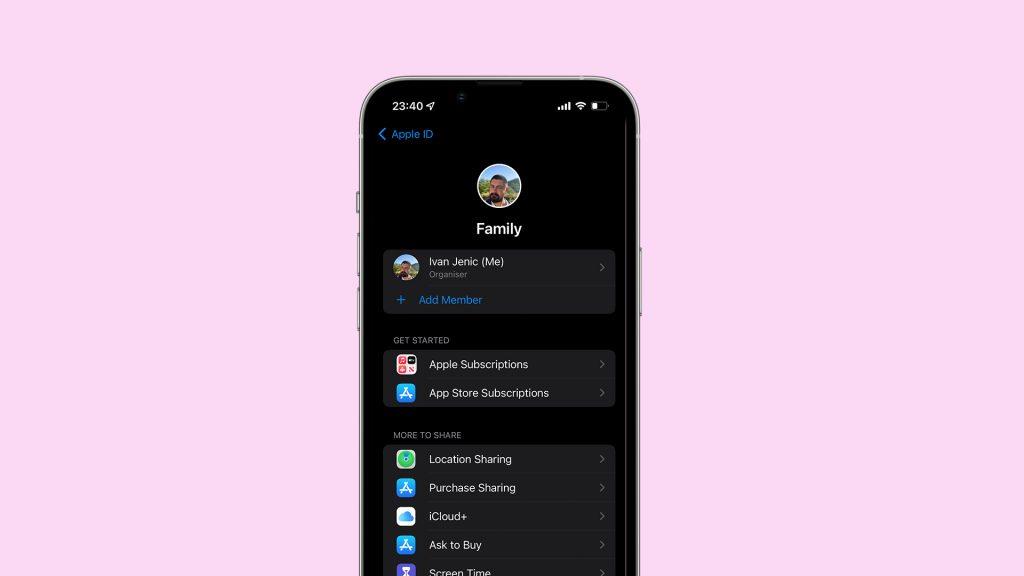
Pentru a gestiona conținutul partajat membrilor familiei, accesați Setări > [numele dvs.] > Partajare în familie . De aici puteți gestiona tot ceea ce doriți să partajați membrilor familiei dvs., inclusiv abonamentele Apple, abonamentele App Store, iCloud+, Partajarea achizițiilor etc.
Eliminați pe toți cei din familie și adăugați-i din nou
Una dintre soluțiile care pare să fi rezolvat problema pentru unii utilizatori este eliminarea tuturor din familie și apoi adăugarea lor din nou. Deci, mergeți la grupul dvs. de familie, eliminați toți membrii familiei, apoi reveniți și adăugați-i din nou. Nu sunt sigur de ce rezolvă acest lucru problema cu Family Sharing, dar se pare că o face.
Mai întâi, iată cum să eliminați toți membrii familiei din grupul dvs. de familie:
Acum, adăugați din nou toți membrii familiei dvs. la grup. Iată cum să faci asta:
Deconectați-vă de la ID-ul dvs. Apple și conectați-vă din nou
Și, în sfârșit, dacă nimic altceva nu ajută, încercați să vă deconectați de la ID-ul dvs. Apple și apoi să vă conectați din nou. Și dacă acest lucru nu ajută, puteți încerca același lucru și cu iPhone-urile membrilor familiei dvs. Iată cum să vă deconectați de la ID-ul Apple:
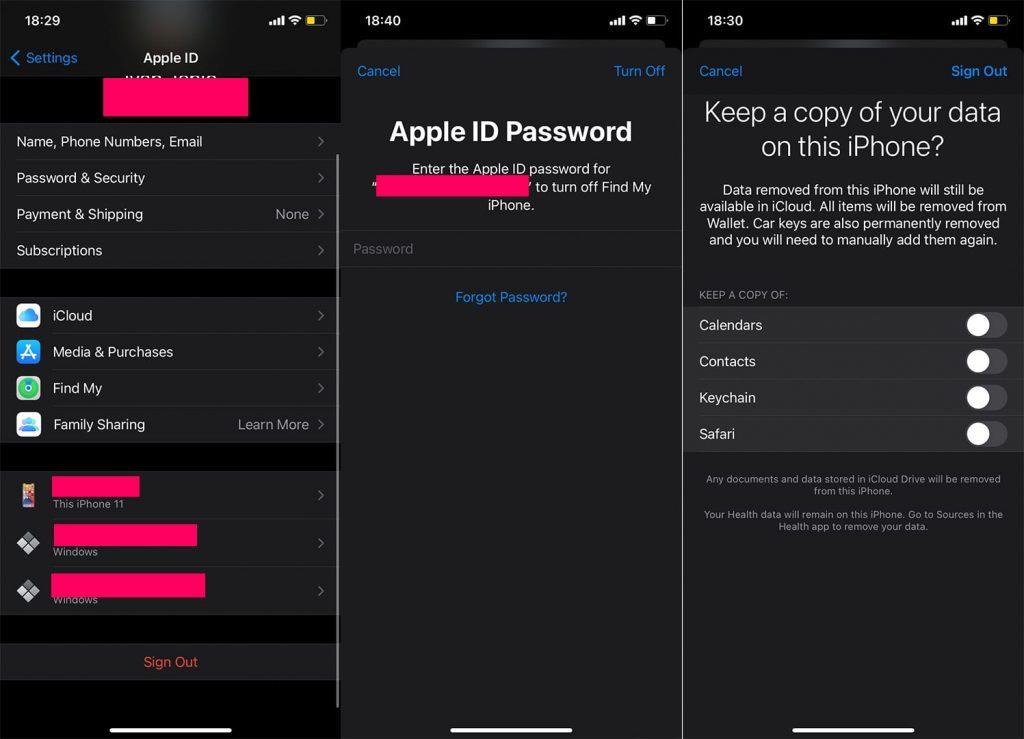
Cam atât. Sper că cel puțin una dintre aceste soluții v-a ajutat să rezolvați problemele de Partajare în familie de pe iPhone. Dacă aveți comentarii, întrebări sau sugestii, nu ezitați să le scrieți în comentariile de mai jos.
Rectin este un gel natural conceput pentru a oferi alinare și a ajuta la gestionarea simptomelor neplăcute ale hemoroizilor, atât interni, cât și externi sau combinați.
Luptă cu eroarea Blue Screen of Death (BSOD) în Windows 10. Obțineți remedieri de depanare pentru a rezolva această eroare cu ușurință.
Dacă doriți să creați etichete în aplicația Gmail, acest ghid vă oferă soluția. Aflati cum sa faceti acest lucru atât pe telefon, cât și pe desktop.
Îmbunătățiți-vă documentele cu un chenar de pagină personalizat în Word. Află cum să adăugați și să personalizezi chenarul.
Dacă Xbox-ul dvs. nu se va conecta la Wi-Fi, urmăriți soluțiile furnizate în acest articol pentru a vă conecta Xbox și a continua să jucați.
Dacă PS4 se oprește de la sine, urmați soluțiile noastre eficiente pentru a remedia problema rapid și ușor.
Aflați cele mai bune soluții pentru a remedia eroarea „microfonul este dezactivat de setările sistemului” pe Google Meet, Zoom și Hangouts.
Descoperiți modalitățile simple și eficiente de a scrie fracții în Google Docs folosind caractere speciale și echivalente automate.
Remedierea eroarei Google ReCaptcha „Eroare pentru proprietarul site-ului: tip cheie invalid” prin soluții eficiente și actualizate.
Setările de calibrare a culorilor încorporate în Windows 10 vă ajută să îmbunătățiți acuratețea culorii monitoarelor dvs. Acest ghid detaliat vă arată cum să găsiți și să configurați aceste setări.



![Cum să remediați Xbox nu se conectează la Wi-Fi? [10 soluții rapide] Cum să remediați Xbox nu se conectează la Wi-Fi? [10 soluții rapide]](https://luckytemplates.com/resources1/images2/image-9518-0408150806444.png)
![REPARAT: PS4 se oprește de la sine Problemă aleatorie [Remediere rapidă] REPARAT: PS4 se oprește de la sine Problemă aleatorie [Remediere rapidă]](https://luckytemplates.com/resources1/images2/image-9380-0408150315212.jpg)
![Remediați „Microfonul este dezactivat de setările sistemului Google Meet” [6 trucuri] Remediați „Microfonul este dezactivat de setările sistemului Google Meet” [6 trucuri]](https://luckytemplates.com/resources1/images2/image-4566-0408150945190.png)


